

系统:Android 大小:18.7M
类型:系统安全 更新:2023-11-10 15:38
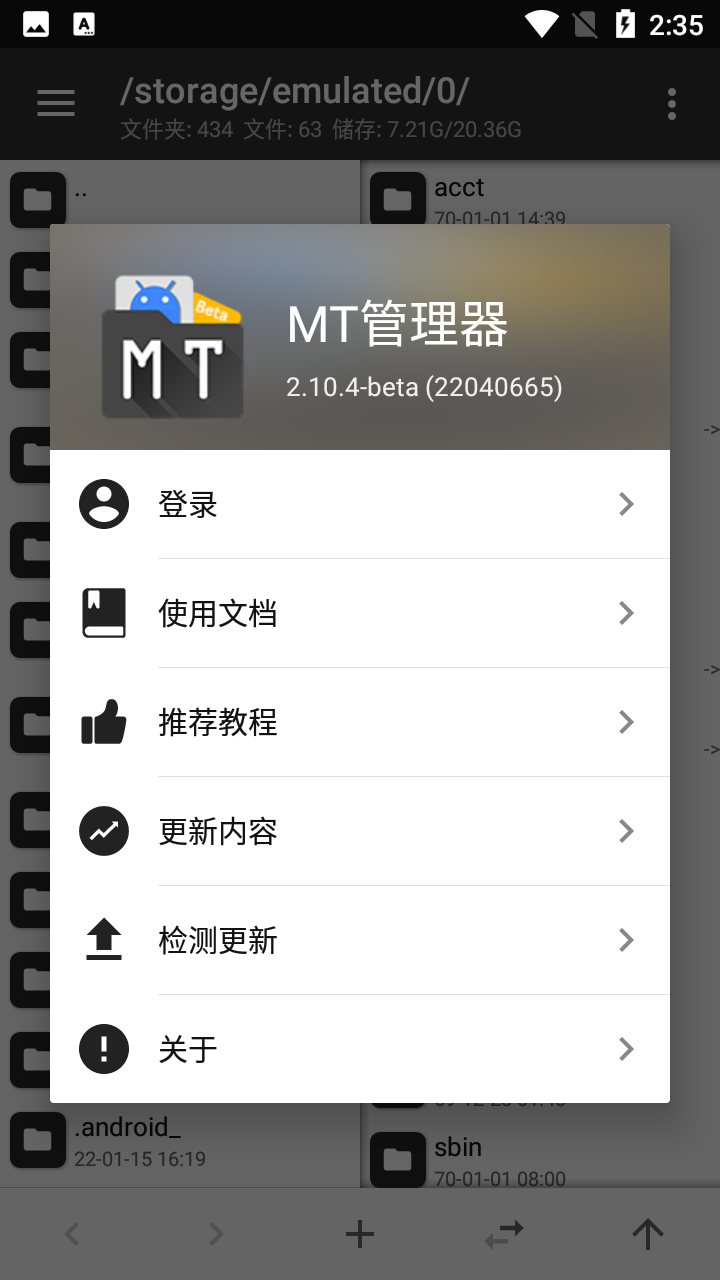
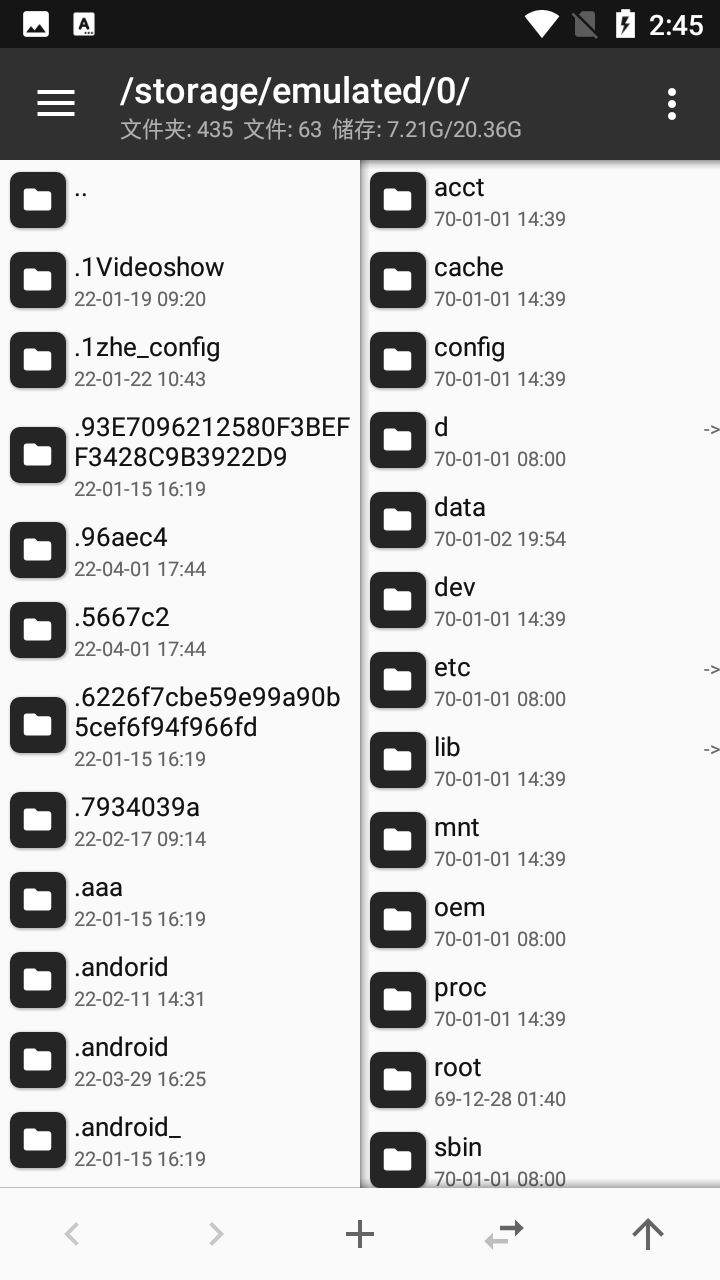
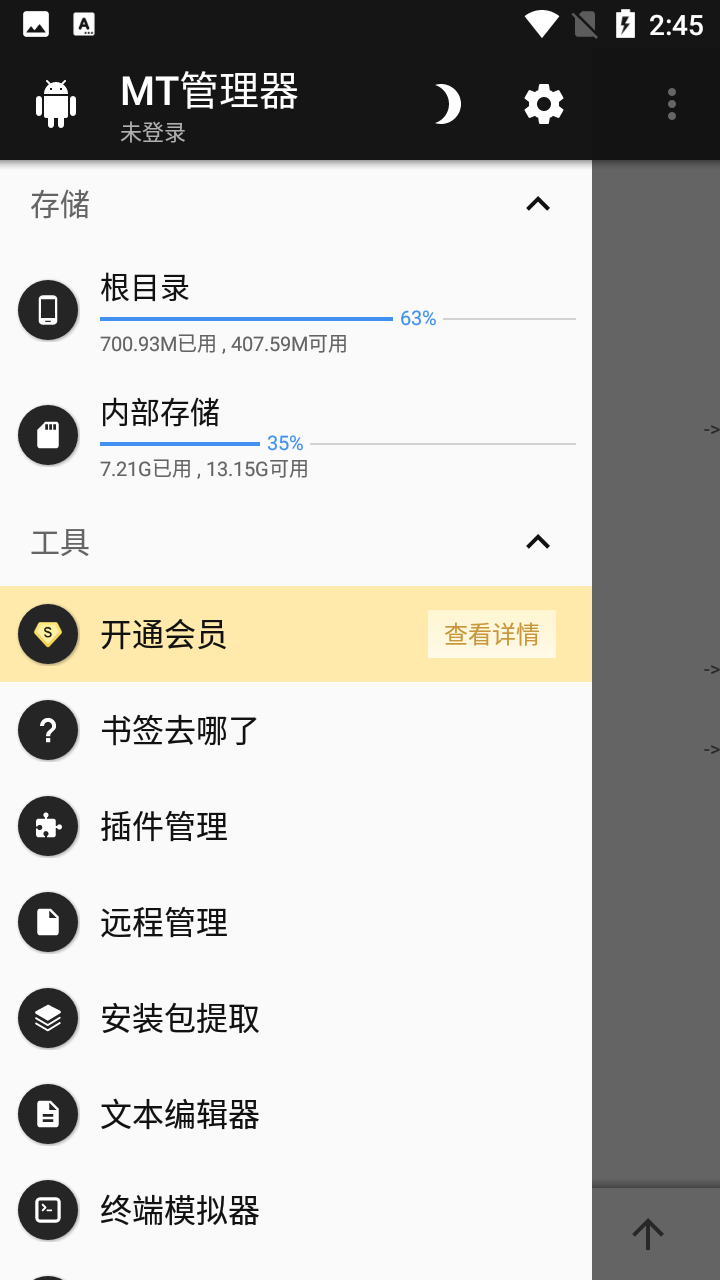
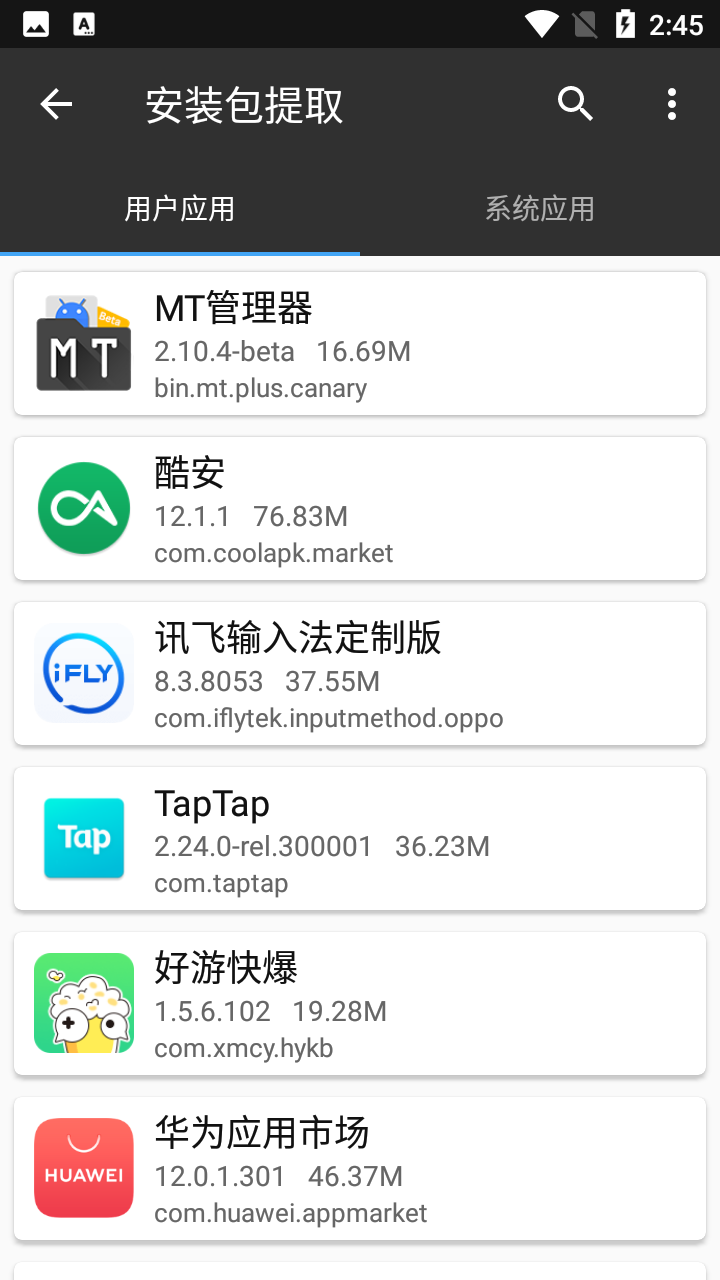
MT管理器是一款功能强大的文件管理工具和APK逆向修改工具。它能够进行文件复制、移动、创建软链接、重命名、删除、创建文件(夹)等操作,还支持批量操作。获取Root权限后,MT管理器可以访问系统目录,挂载文件系统为读写,修改文件权限和所有者。它还能像WinRAR那样打开ZIP格式文件,并对ZIP内的文件进行各种操作,如删除、重命名、移动,添加/替换外部文件到ZIP中,无需解压后再重新打包。
MT管理器自带的文本编辑器强大,支持设置是否显示行号、开关自动换行、双指缩放字体大小、自动识别编码、代码语法高亮、自动缩进、正则搜索替换。对于APK文件,MT管理器提供了APK编辑功能,主要包括DEX编辑,ARSC编辑,XML编辑,APK签名、APK优化、APK共存、去除签名校验、RES资源混淆、RES反资源混淆、翻译模式等。
请注意,虽然MT管理器功能丰富,但在使用过程中请务必谨慎操作,避免误删或修改重要文件。
我们知道mt管理器是一个安 卓修改编辑工具,它可以对应用的内部代码就行修改,对于懂一鞍卓开发的用户来说,使用它就可以轻松的去进行游戏的修改了,对于一些小游戏来说,可以轻松的修改里面的参数,轻松实现无限金币无限生命等操作。下面小便就以《史上最虐心的火柴人》为例给大家带来mt管理器修改游戏的具体方法介绍:
操作步骤:
1、打开游戏随便玩几局,赚点金币,可以看到目前金币是30。

2、打开备份与恢复,把这个游戏备份一下, 这一步就按照你手机里面的备份与恢复操作就可以,主要是游戏数据的备份,每个手机的备份与恢复可能不同。
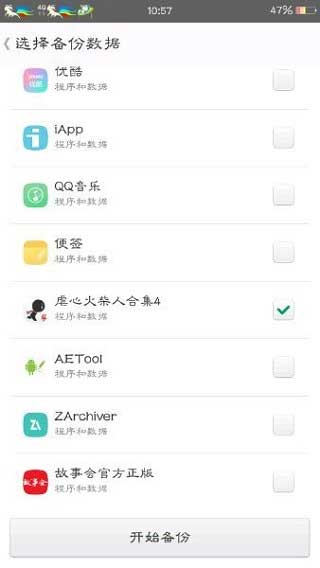
3、用ZAchiver打开备份文件的目录,单击最后后缀为tar的文件,解压缩到当前目录,会有一个解压出来的data文件。
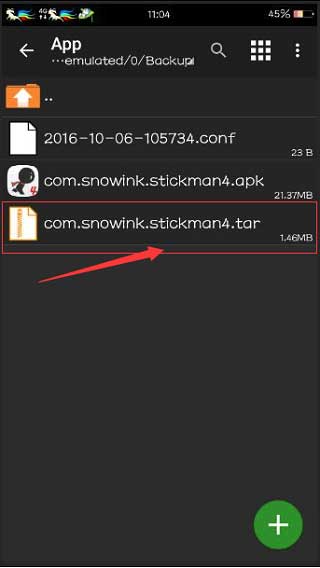
4、用MT管理器打开备份的路径,打开data/data/com 就是包名,会发现有很多文件,打开最后一个e79fa5e98193e58685e5aeb931333365666236个shared_ prefs. 我们要修改的数据基本都在这里面。
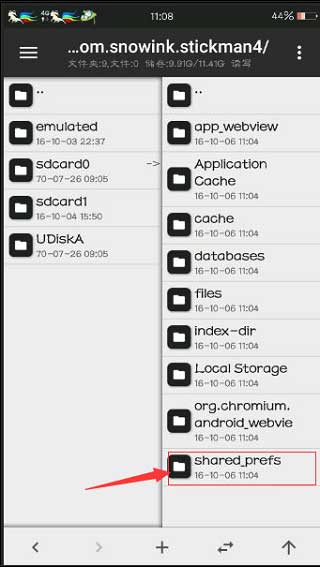
5、里面有很多后缀为xml的文件,打开Cocos2dxPrefsFile.xml,标示的那一行意思就是用户的金币价值是多少,我们之前的是30,我们把它改为999999,当然这只是金币的修改,点击保存,返回会生成一个后缀为。bak的文件,删掉就可以了。

6、打开ZAchiver, 把原来的tar格式的压缩包重命名,复制一下他的名称,之后就可以删掉了,再长按修改后的data文件,选择压缩…格式仍然是tar。

7、卸载掉原来的游戏,进去备份与恢复,将备份的游戏还原恢复再打开游戏,我们就会发现金币数已经修改成为了999999。

以上就是mt管理器怎么修改游戏的方法了,使用它可以为你进行手机游戏的参数修改,甚至游戏场景和游戏人物的模型替换,非常的有趣,在玩一非常困难的小游戏时, 还是可以使用它来简化游戏,丰富自己的游戏体验。
1、进入mt管理器最新版,点击左上角选项并点击安装包提取;

2、找到并点击自己需要提取安装包的游戏(小编以香肠派对为例);

3、点击APK路径;

4、之后我们就可以看到安装包啦;

5、点击安装包用户既可看到安装包详细的信息。
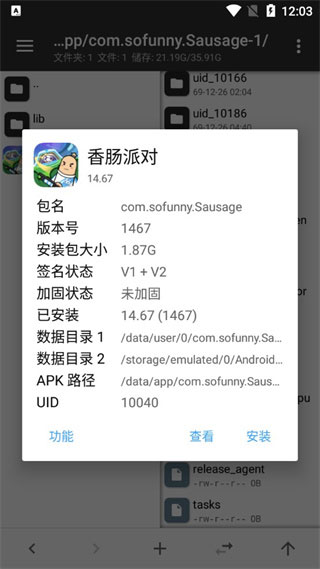
1、MT管理器文件操作初级教程进入MT选择一个文件长按,弹出一个菜单复制:复制选中文件到另一窗口移动:移动选中文件到另一窗口删除:删除选中文件
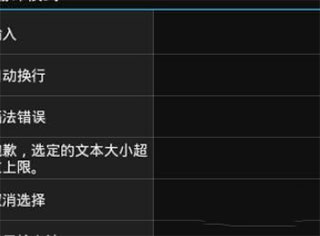
2、重命名:重命名选中文件打开:选择一个方式打开选中文件链接到:创建选中文件的软链接到另一目录
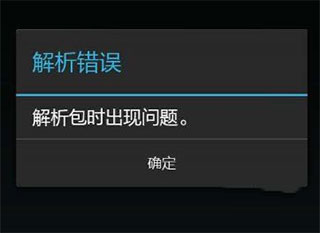
3、权限:修改选中文件的权限压缩:压缩选中文件为zip格式属性:查看选中文件属性

4、这些都很简单,没什么好讲的,主要说下创建链接的作用,举个例子,如果有个大文件需要放在手机内存文件夹(比如/data)内,而你手机内存不多,这时很希望把那个文件放到sd卡,这时链接功能就派上用场了

5、首先将那个文件放到sd卡的一个目录,另一窗口进入/data,选中sd卡中的那个文件长按弹出菜单,选择“链接到“,创建成功后在/data目录就会看到一个同名文件,而且右边会有一个>

6、那个就是创建的链接,这时访问那个链接文件的数据就跟访问sd卡的文件数据一样,而那个文件实际是在sd卡内,并不会占用/data文件夹的内存

双窗口操作
打开 MT 管理器后第一眼看到的就是它的左右两个操作窗口,该设计已经是 MT 的标志之一,与之对应的是双窗口操作模式。如果你是第一次使用,开始会不太适应,但相信我,等你花点时间来熟悉它后,你的操作效率会大大高于使用其它文件管理器。
核心思想
记住一点,MT 没有粘贴文件这个功能,当你进行复制、移动、解压等操作时,是一步完成的。
例如当你复制左边窗口的文件时,那么它将会被直接复制到右边窗口中。

辅助操作
同步:下方工具栏的第四个按钮,点击后,另一个窗口的路径和文件位置将会和当前窗口同步。如果是在压缩文件中同步,则会跳转到压缩文件所在位置。
后退、前进、返回上级:下方工具栏的第一、二、五个按钮,注意后退和返回上级时完全不同的概念,一个是返回到上一个路径,一个是返回到上级目录。
存储、书签:打开侧拉栏,可以看到存储器和书签。点击相应存储器可快速进入根目录、内部存储、外置存储等。书签需要自己添加,注意只有当你添加了书签后,才会在侧拉栏中看到书签分组。
结合上面这些功能后再使用双窗口操作,你会更佳得心应手。
使用场景
复制文件到当前子目录
左窗口中有一个文件 file 和文件夹 dir,然后要将 file 复制到 dir 里面,遇到这种情况时你可能会觉得传统操作方式比较快,其实用 MT 的话也十分容易实现。
你只需要点击同步按钮,右窗口就会和左窗口同步,然后在右窗口中点击 dir 进入该文件夹,最后在左窗口中将 file 复制过去即可。
如有需要,在操作完成后可以对右窗口进行两次后退操作即可回到之前的目录。
MT管理器常见问题
MT管理器官方版如何进行文件多选?
左右滑动任意一个文件即可选中它,并进入多选状态,然后通过单次点击来选中更多。
太极文件管理器是一款专为安卓手机/平板而设计的文件管理器。界面设计简约清新大方,操作十分方便并且无需Root权限,每种格式文件均有对应的精美文件图标,让您的手机变得更美观!
RE文件管理器是获取ROOT权限后可对系统文件进行操作,可以说是Android系统上最好用的文件管理器,老牌文件管理工具,支持多种文件格式查看、权限管理、蓝牙文件发送等,更适合 Root 过的手机。R.E.管理器 Root Explorer 需要ROOT权限,新建文件夹,查看/编辑文件,软件安装,具备普通文件管理器的各项基本功能,另外还添加了搜索功能,在手机上找东西变得更加方便。

小伙伴是不是还在为软件中莫名其妙出来的文件而烦恼?是不是在不知道删除什么文件而烦恼?那么现在不必担心,因为今天小编带来了mt管理器app,这是一款非常专业且功能强大的文件管理器,拥有独具特色的双窗口文件管理和强大的APK编辑功能,延用JAVA平台的双窗口操作模式,便捷的九宫格菜单操作,让你可以在手机上高效地进行各种文件操作以及修改安卓软件。
另外软件还支持文件复制、移动、创建软链接、重命名、删除、创建文件(夹),文件批量操作等操作,非常的方便我们用户高效的管理文件,完全就是我们的手机小助手,快来下载体验吧。
应用信息